


|
 |
|
|
|
|
#1 |
|
Helferlein
  Registriert seit: 15.05.1998
Ort: Niedersachsen
Beiträge: 619
Abgegebene Danke: 16
Erhielt 200 Danke für 91 Beiträge
           |
Da viele das Problem haben
wie sie ihre Bilder auf eine bestimmte Größe verkleinern habe ich mich mal im Netz umgeschaut und ein nettes kleines Freeware-Tool gefunden und für euch modifieziert. Beschreibung des Tools: Online-Foren verlangen oft Obergrenzen für die Dateigrösse und die Pixelabmessungen. Mit dem "Bild werde kleiner" Programm könnt ihr eure Bilder entsprechend optimieren und zu dem Rahmen und Texteinblendungen komfortabel erstellen ! Anleitung Mit "Bild werde kleiner" kann man viele Bilder in einem Rutsch auf eine bestimmte Größe herunterrechnen. Dabei kann man nicht nur eine maximale Pixelgröße angeben sondern auch eine maximale Dateigröße in Kilobytes! Gelesen werden Bitmap (.BMP) und JPEG (.JPG, .JPEG) Dateien. Bei JPEG-Dateien werden die evtl. vorhanden EXIF-Daten in das konvertierte Bild übernommen, sie gehen also nicht verloren beim verkleinern.  Die grundsätzliche Bedienung möchte ich hier kurz erläutern. Schauen wir uns den folgenden Screenshot an: 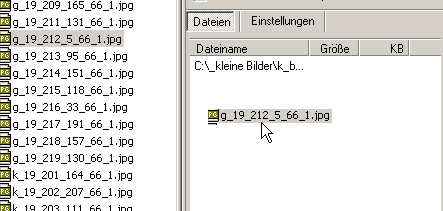 Dateien können per Drag&Drop zu Bearbeitung eingefügt werden  Breite und Höhe sowie die Dateigröße in KB sind die wichtigen Einstellungen Wenn die Pixelgröße geändert werden soll (das Bild soll kleiner werden), dann setze einen Haken bei "Skalieren" und gib eine maximale Pixelgröße für die Breite und Höhe an. Wird die Höhe leergelassen (also auf 0 gesetzt), dann wird immer ein Quadrat angenommen (also Höhe=Breite).Wird z.B. 400x0 eingetragen, dann werden alle Bilder auf max. 400x400 Pixel reduziert. (dies wäre auch die optimale Größe für das Forum) Das Größenverhältnis (Apect-Ratio) wird natürlich beibehalten. Wenn die Bilder eine bestimmte Dateigröße nicht überschreiten sollen, dann setze einen Haken bei "Reduziere Qualität auf max:" und trage die maximale Größe in Kilobyte ein (z.B. "64" für 64 KB für das Forum)  die jeweilgen Einstellungen können in eigene Dateien gespeichert werden. 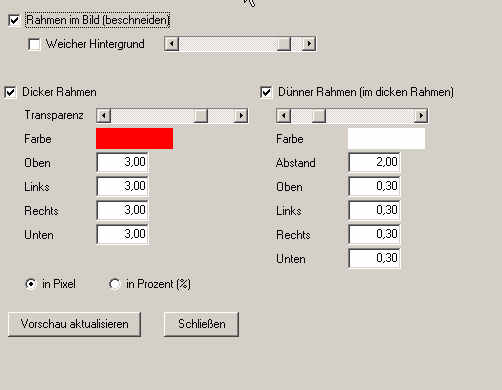 wird der Haken bei "Rahmen" gesetzt kann frau/man über den Button Optionen rects daneben in dieses Menü gelangen und einge Anpassungen vor nehmen. 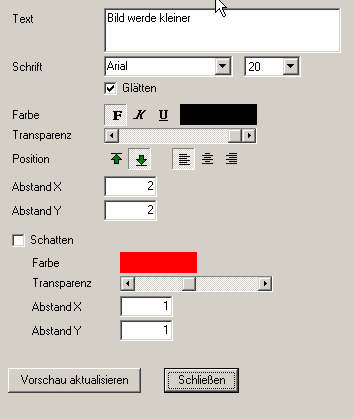 wird der Haken bei "Text" gesetzt kann frau/man über den Button Optionen rects daneben in dieses Menü gelangen und einge Anpassungen vor nehmen um Text in das Bild einzublenden, wie oben auf dem Bild zusehen ist.  ein Klick auf Alle verarbeiten startet Den Konvertierungsprozess der aber erst noch dieses Fenster einblendet 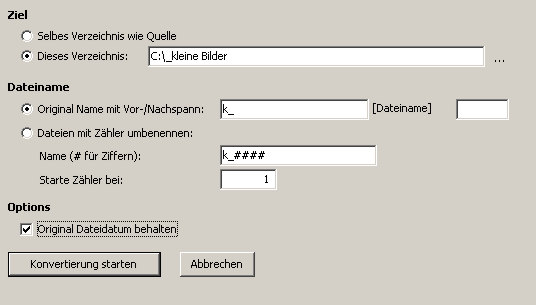 das voreingestellte Verzeichnis für die Bild-Ausgabe ist C:\_kleine Bilder allen Dateien wird ein k_dateiname vor den Dateinamen gesetzt bei vielen Datein kann auch die Option Datein mit Zähler umbenennen: gewählt werden -------------------------------------------------------------------------------------------------------------- Installation zuerst ladet ihr euch die Datei install_kleinbild.exe von unserem Server (die Datei ist Viren-frei) auf euren Rechner es ist ein setup-programm das durch DopplelKlick installiert wird es befindet sich dann in C:\Programme\_Bild_werde_kleiner\ und legt das Verzeichnis C:\_kleine Bilder an sowie ein Icon auf dem Desktop  -------------------------------------------------------------------------------------------------------- na denn viel Spaß beim ausprobieren cu Tomako Geändert von Tomako (12.11.2010 um 03:04 Uhr) |
|
|

|
| Folgender Benutzer sagt Danke zu Tomako für den nützlichen Beitrag: | LebehausFilz (11.11.2010) |
 |
| Lesezeichen |
|
|